TTEP.CN > 故障 >
edius 8怎么制作闪白特效?
一些用户在使用edius 8编辑视频的时候,会根据自己的需要从而给视频制作一些闪白转场效果,所以下面小编就为新手们介绍edius 8是如何制作闪白转场效果的,具体怎么操作请看下文!
edius 8制作闪白特效的使用步骤
1、在素材库面板空白区域右击,选择“新建素材”>“色块”;
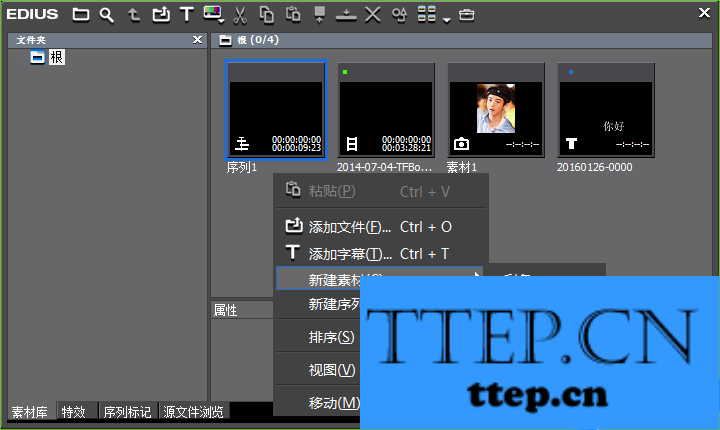
2、在弹出的“色块”对话框中,点击第一个颜色选项,在弹出的“色彩选择”对话框中选择“白色”,单击确定;
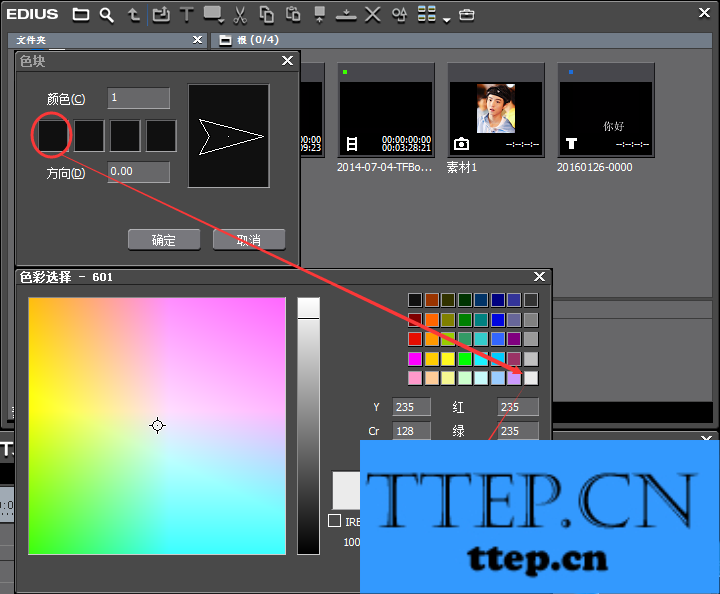
3、将新建的白色色块拖动到两个素材中间;(注意要在“插入模式”下进行)
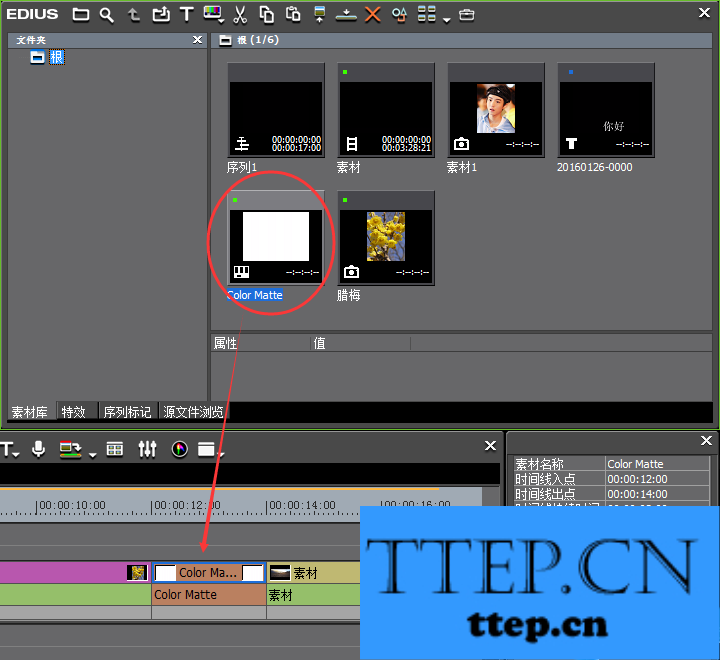
4、在“特效面板”上找到“转场”>“2D”下的“溶化”,给色块中的入出点均加入“溶化”特效;
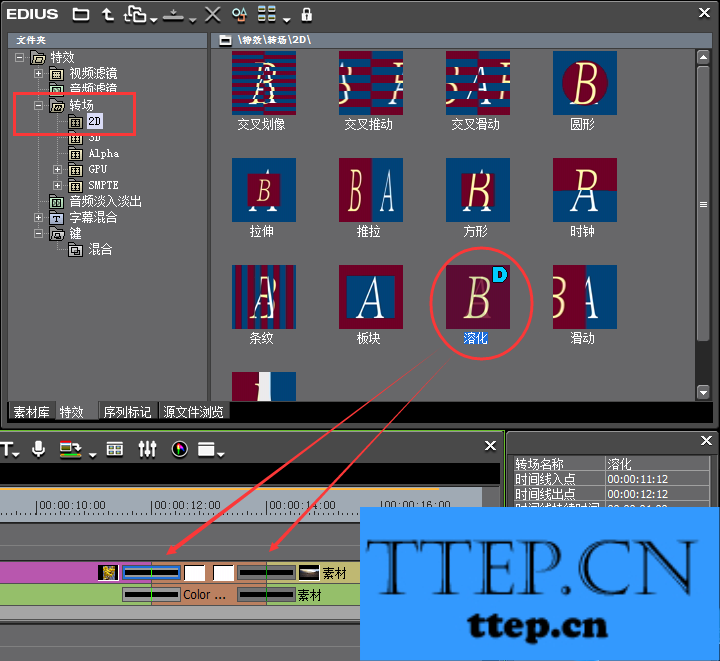
5、分别鼠标右击加入的两个溶化转场,选择持续时间,入点设置持续时间为3帧,出点设置为10帧,然后继续右击色块,同样选择持续时间,设置为15帧,单击确定;

6、这样,即完成了EDIUS闪白效果。若想制作成闪黑效果,则在第二步选择颜色为黑,其他操作步骤一样,也就能完成闪黑效果了。
以上就是“edius 8怎么制作闪白特效”的方法介绍,希望大家喜欢(了解更多EDIUS使用介绍,关注wmzhe---)。
edius 8制作闪白特效的使用步骤
1、在素材库面板空白区域右击,选择“新建素材”>“色块”;
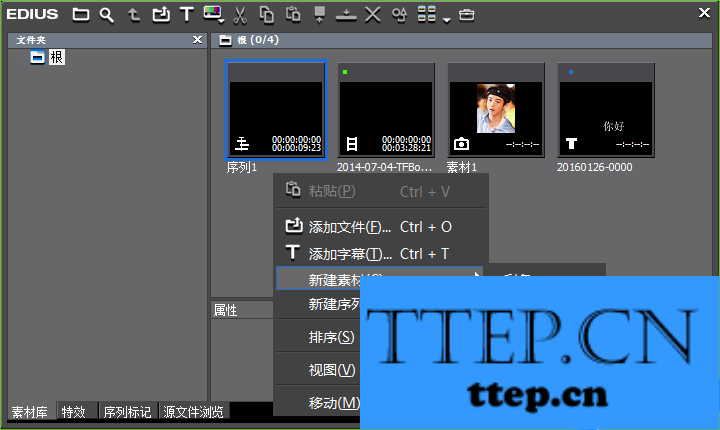
2、在弹出的“色块”对话框中,点击第一个颜色选项,在弹出的“色彩选择”对话框中选择“白色”,单击确定;
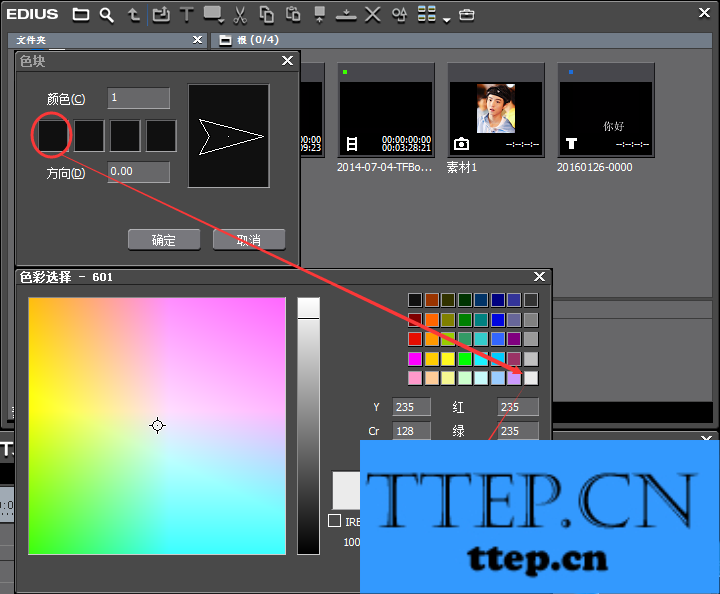
3、将新建的白色色块拖动到两个素材中间;(注意要在“插入模式”下进行)
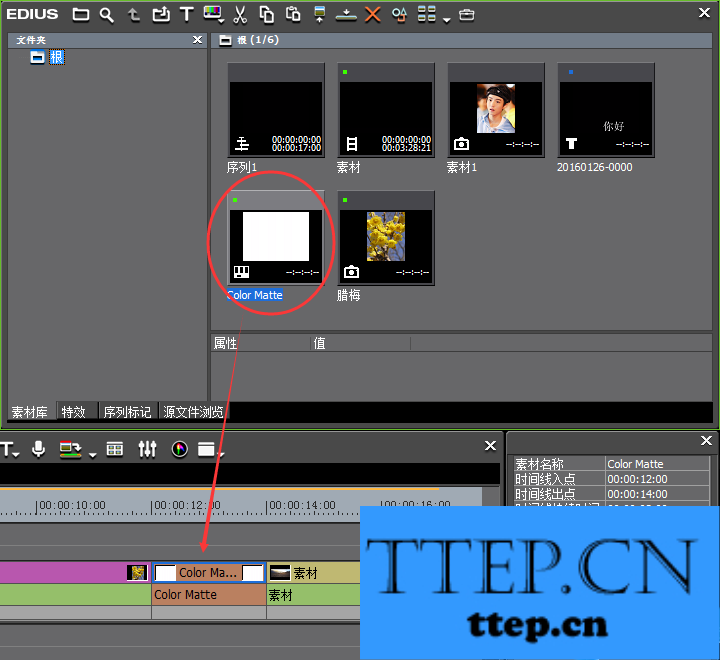
4、在“特效面板”上找到“转场”>“2D”下的“溶化”,给色块中的入出点均加入“溶化”特效;
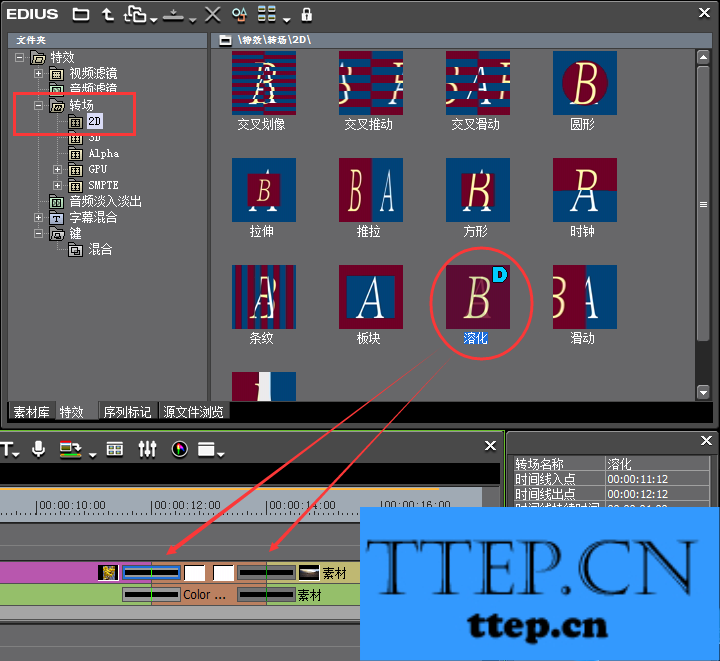
5、分别鼠标右击加入的两个溶化转场,选择持续时间,入点设置持续时间为3帧,出点设置为10帧,然后继续右击色块,同样选择持续时间,设置为15帧,单击确定;

6、这样,即完成了EDIUS闪白效果。若想制作成闪黑效果,则在第二步选择颜色为黑,其他操作步骤一样,也就能完成闪黑效果了。
以上就是“edius 8怎么制作闪白特效”的方法介绍,希望大家喜欢(了解更多EDIUS使用介绍,关注wmzhe---)。
- 上一篇:可牛影像修复照片瑕疵的方法介绍
- 下一篇:没有了
- 最近发表
- 赞助商链接
